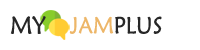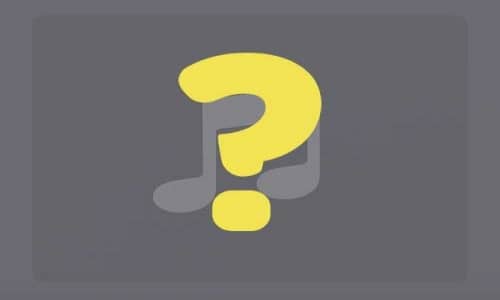
아이폰 음악 앨범 표지가 보이지 않는 경우 어떻게 하면 될까요? 다운 받아 넣은 MP3 파일의 경우 대부분 정상적으로 표시가 되어 나오지만 다른 경로로 추출한 오디오 파일이나 음원은 표지가 나오지 않는 경우가 대부분입니다.
필자의 경우 아주 오래 된 클래식 음원이나 구매할 수 없는 라이브 공연 영상들을 다운 받아 음원 추출을 하여 아이폰 음악 보관함에 넣어 듣기도 하는 데요, 이렇게 표지가 텅 비어 나오면 보기가 그리 좋지는 않죠.

이거 어떻게 고칠 수 없을까요?
폰 안의 여러 옵션들을 눌러 보아도 해당 메뉴가 보이질 않습니다. 그러면 아이튠즈로는 넣을 수 있을까~
아이폰 음악 앨범 표지 넣기 – 아이튠즈 실행
먼저 쓰고 싶은 이미지 준비! 하고 케이블로 pc와 아이폰을 연결합니다.
PC에 설치 된 아이튠즈를 실행해 보죠.
왼쪽 사이드 바 메뉴에 기기>음악 에서 넣고자 하는 곡을 클릭>마우스 우클릭
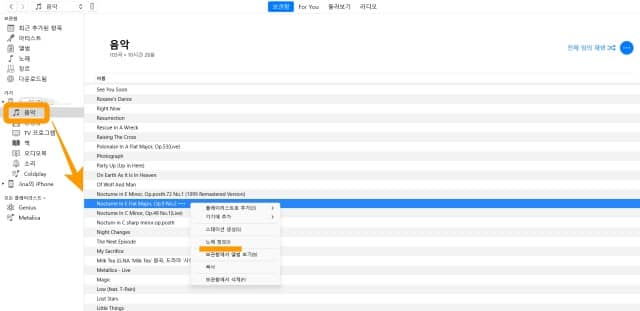
메뉴창이 뜨는데요, 여기서 ‘노래 정보’ 클릭!
역시 빈 앨범으로 표시가 되는 군요, ‘앨범 표지’ 클릭> 추가
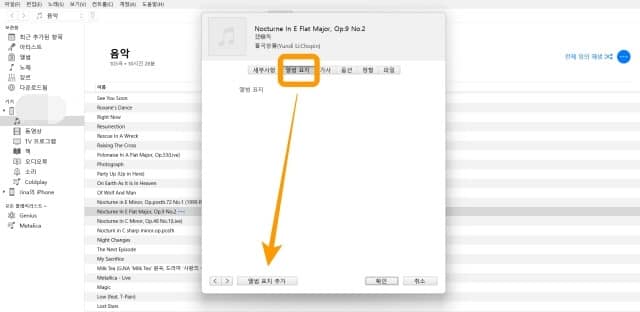
준비한 이미지가 저장된 폴더로 이동하여 이미지를 선택합니다. 잘 적용이 되었습니다. 확인!
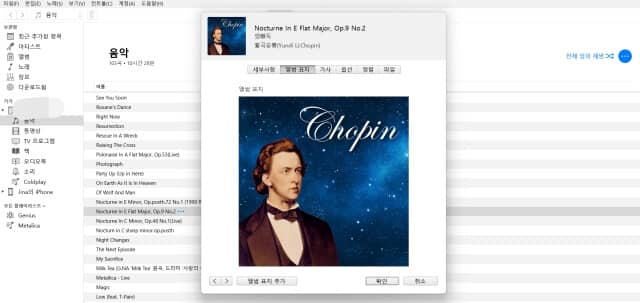
아이폰의 음악 앱을 실행해 잘 바뀌었는지 확인해 봅니다. 잘 적용이 되었군요. 훨씬 보기가 좋습니다.

만약 표시가 제대로 되지 않으면 음악 앱 종료 후 재 실행 또는 폰 재부팅 후 확인 (아이튠즈 고질적인 버그가 좀 있습니다)
끝. 아주 간단하죠? 음..내친 김에
아이튠즈 보관함 음악 앨범 표지 바꾸기도 한 번 해볼까요?
‘앨범’에서

빈 표지 부분에 마우스 우클릭을 해 보거나, 오른쪽 가로 점 세개 아이콘을 클릭해 보면 메뉴 창이 뜹니다.
아래에 ‘앨범 표지 가져오기’가 보입니다. 해당 메뉴를 눌러 보면 아이튠즈 애플뮤직에서 표지를 가져오겠습니까?라는 창이 뜨는데요,
가져오기를 눌러보고 실행이 되면 좋은 데 정보가 없다며 되지 않을 경우,
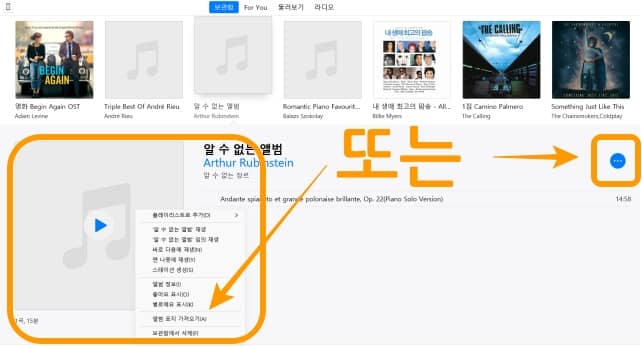
위에 있는 옵션인 ‘앨범 정보’ 를 클릭해 봅니다.
두 번째 메뉴인 ‘앨범 표지’ 를 클릭하고 하단의 추가를 눌러 봅니다.

창이 뜨며 이미지가 저장된 폴더로 가서 표지로 쓰기 원하는 이미지를 선택하면 비어있던 앨범에 이미지가 형성됩니다. ‘확인’을 눌러 적용을 시켜보지요.

그럼 이렇게 설정한 표지가 폰 음악 앱에서도 잘 적용되어 뜰까요,
음악 앱에서 표지가 바뀌었는지 확인해 봅시다.
저는 PC 아이튠즈와 폰 음악을 동기화 해서 사용하고 있는데요, usb케이블로 미리 연결해 표지 넣는 작업을 해 보니 바로 바로 적용이 되지 않더군요. 음악 앱을 종료했다 다시 열어 확인을 해 봐도 적용이 되지 않아 재 부팅까지 해 보았는데도 안 되었습니다.

케이블 연결을 끊고 아이튠즈를 재실행 해보아도 안 되서 보관함에 있는 음악 삭제를 하고 다시 추가 시킨 다음 확인해 보니 그제야 해결이 되는 군요.
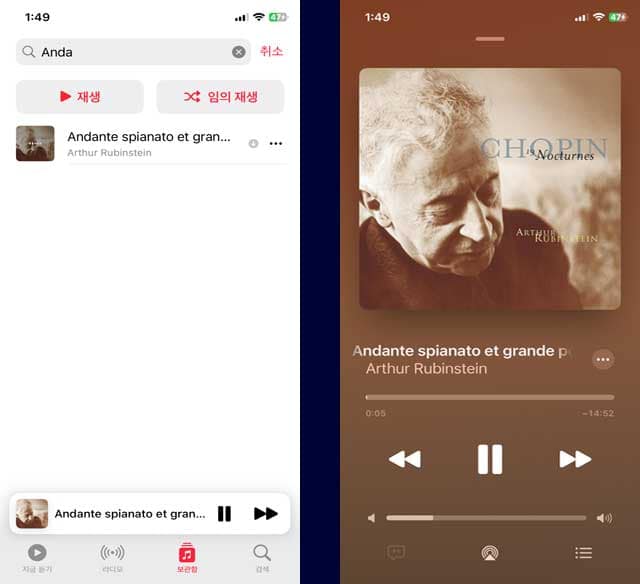
아이폰 쓰시는 분들 느끼셨을 텐데, 음악 앱 가끔 보면 정상적으로 나와 야 할 앨범 표지가 뒤섞여 제대로 표시가 되지 않기도 하고, 다른 노래의 표지가 엉뚱하게 바뀌어 설정되는 버그들 보셨을 겁니다.
아이폰 꽤 오래 썼는데, ios 업데이트가 있을 때마다 이거 우째 고쳐지지 않나 했지만 애플에서 이 부분은 전혀 신경을 쓰지 않는지 아직 까지 고쳐지지 않았더군요.
그럴 때는 앨범 오류가 나는 곡을 보관함에서 한 번 삭제해 보시고 다시 추가해 보시길 바랍니다. 제 경우 그렇게 해결했는데요, 어후 아이튠즈 지긋지긋하다 😂